水星路由器怎样设置ADSL上网
10-05
水星Mercury路由器配置简单,不过对于没有网络基础的用户来说,完成路由器的安装和设置ADSL上网,仍然有一定的困难,下面是学习啦小编给大家整理的一些有关水星Mercury路由器设置ADSL上网的方法,希望对大家有帮助!
水星Mercury路由器设置ADSL上网的方法
首先是路由器的连线,背面的WAN口是连接ADSL猫的网口、1-4连接局域网的电脑网卡 。
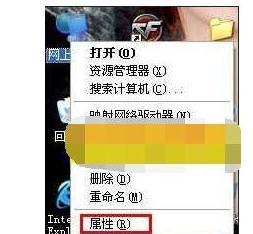
接下来是设首置电脑的IP地址:右键点击桌面上的“网上邻居”——点击“属性” 。

在出现的窗口中右键点击“本地连接”——“属性”。
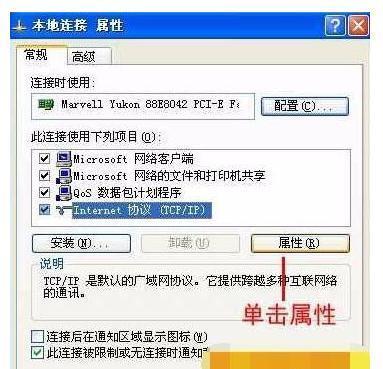
选择“Internet 协议(TCP/IP)”——“属性” 。
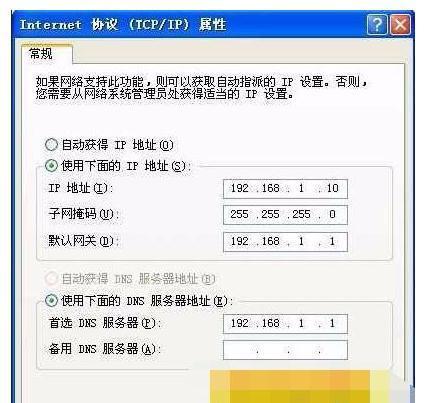
窗口中输入IP地址:192.168.1.X (X在2-254之间都可)、网关填写路由器的IP地址、DNS填当地的网络运营商或填路由器IP也可以。现在的路由器一般都默认开启DHCP服务,选择自动获取也能的到IP地址。
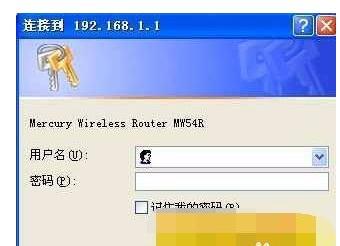
下面开始设置路由器:打开IE浏览器——输入路由器IP地址(192.168.1.1)在出现的登录窗口中输入用户名:admin 密码:admin 点击确定即可进入路由器的管理界面。
水星路由器管理界面,点击左侧的“设置向导”进行上网设置。 (点击查看大图)
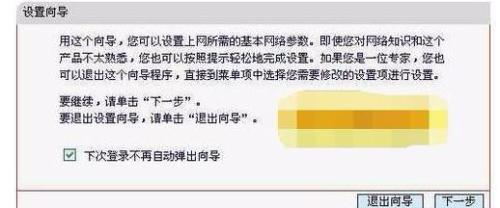
点击设置向导——“下一步”。
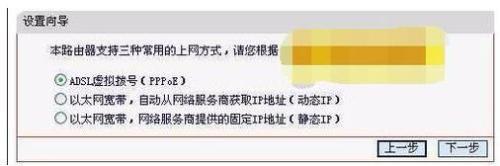
选择上网方式,这里选择“ADSL虚拟拨号”点击“下一步” 。

接下来输入网路运营商分配的上网帐号及口令后点击“下一步”
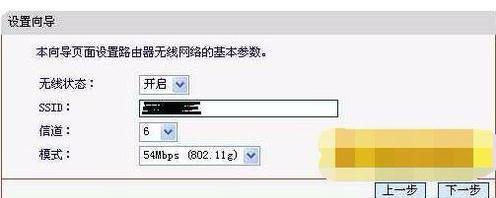
这是选择是否开启路由器的无线功能,点击“下一步”完成路由器的设置,详细的水星无线路由器的设置请查看:mercury无线路由器设置
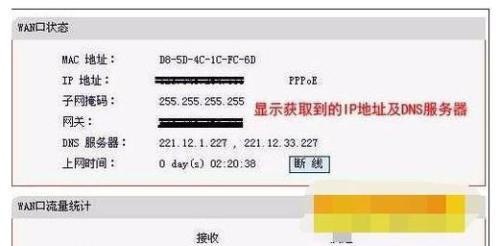
点击左侧的“运行状态”可以显示当前获取到的IP地址和DNS服务器。
